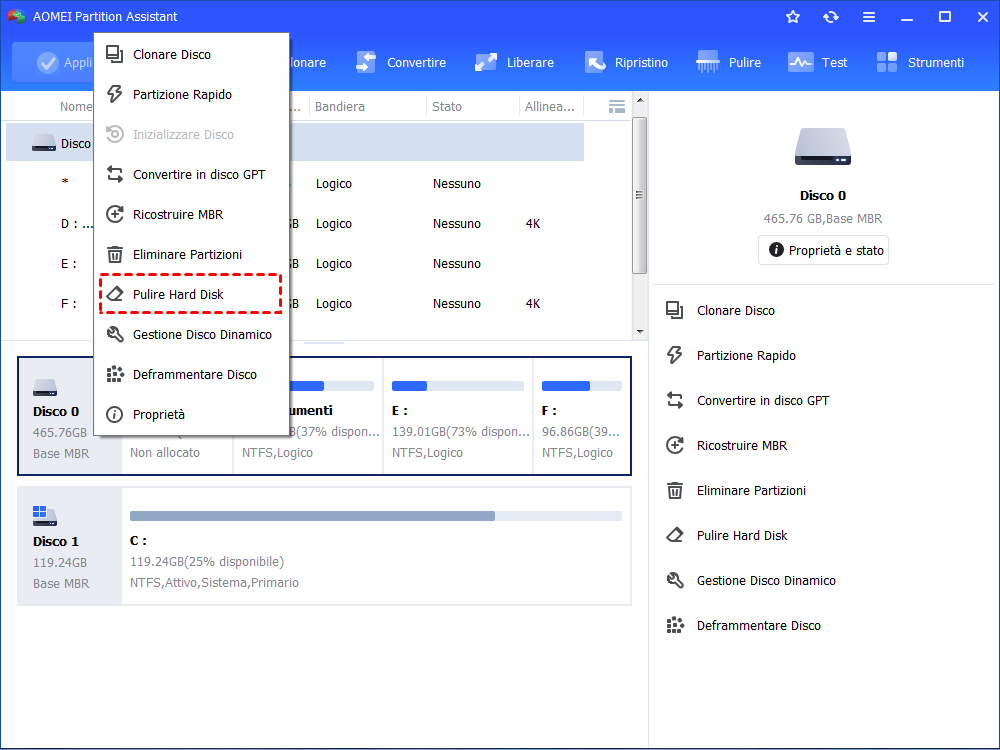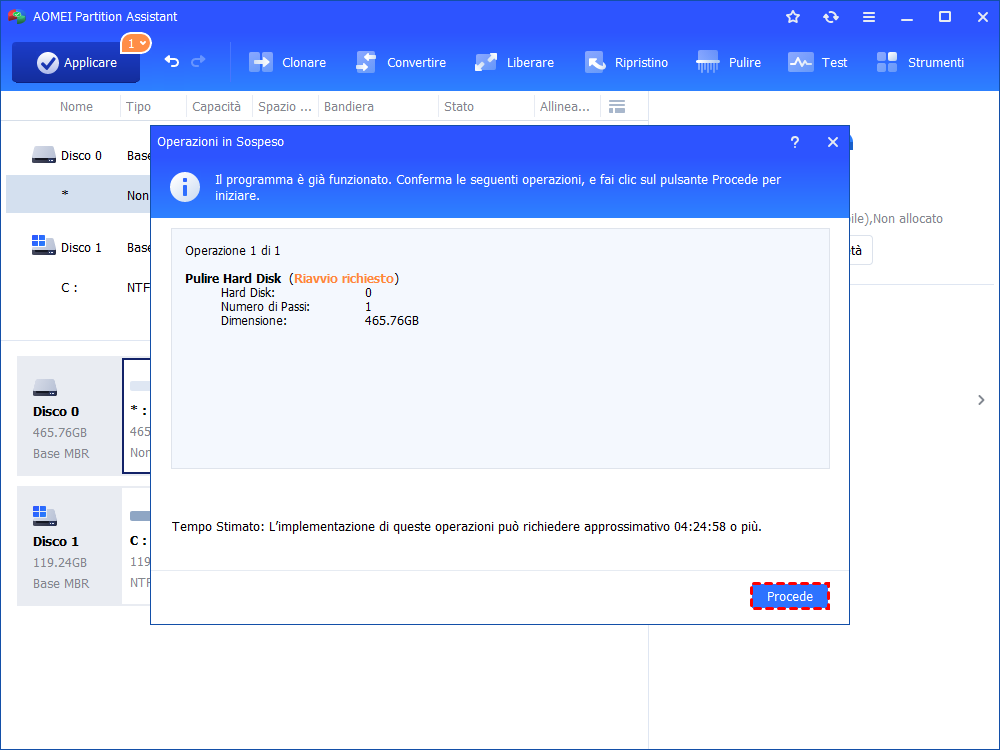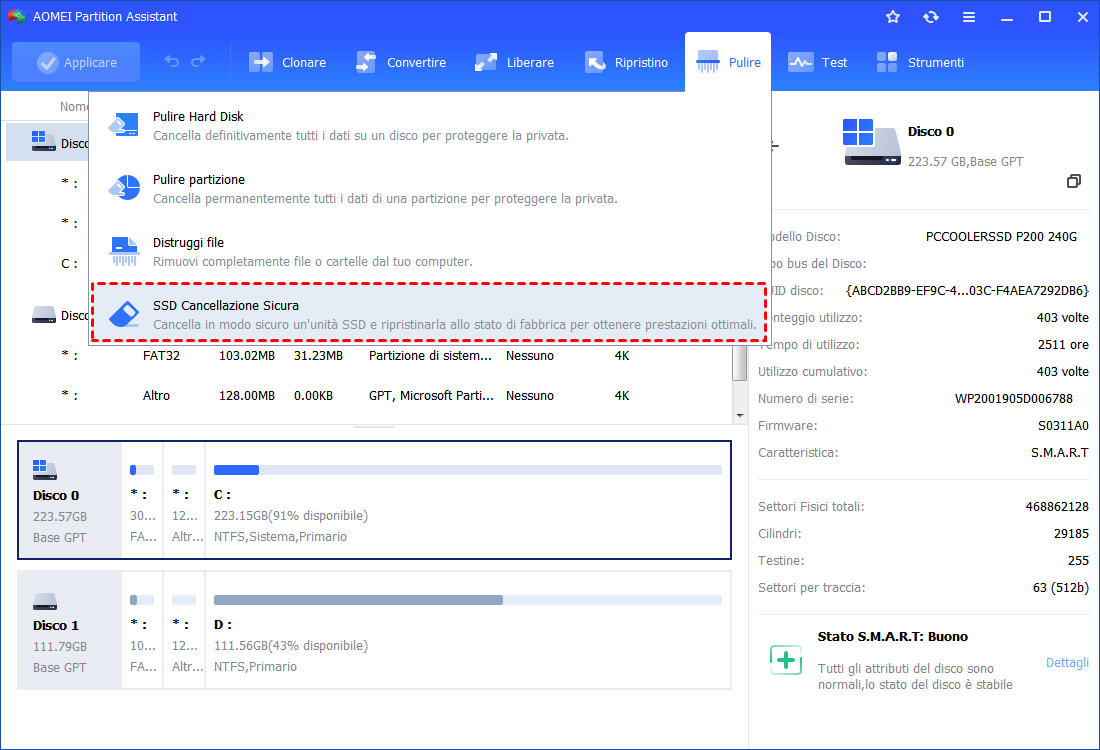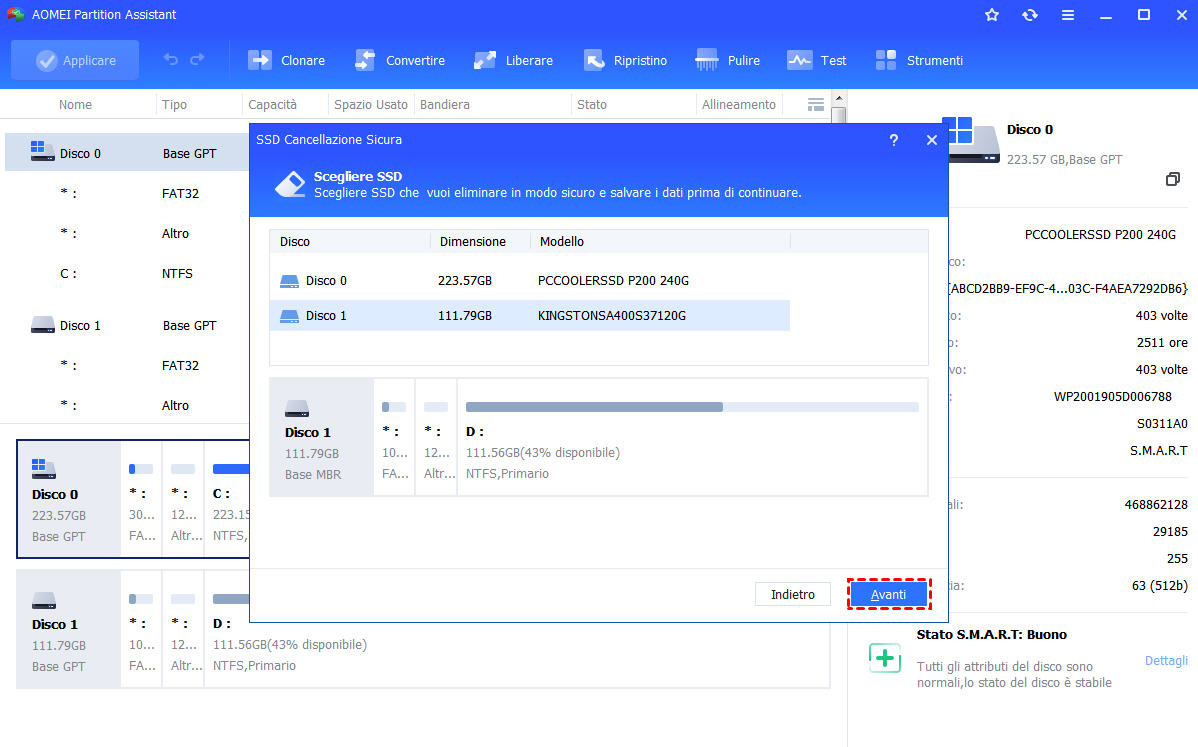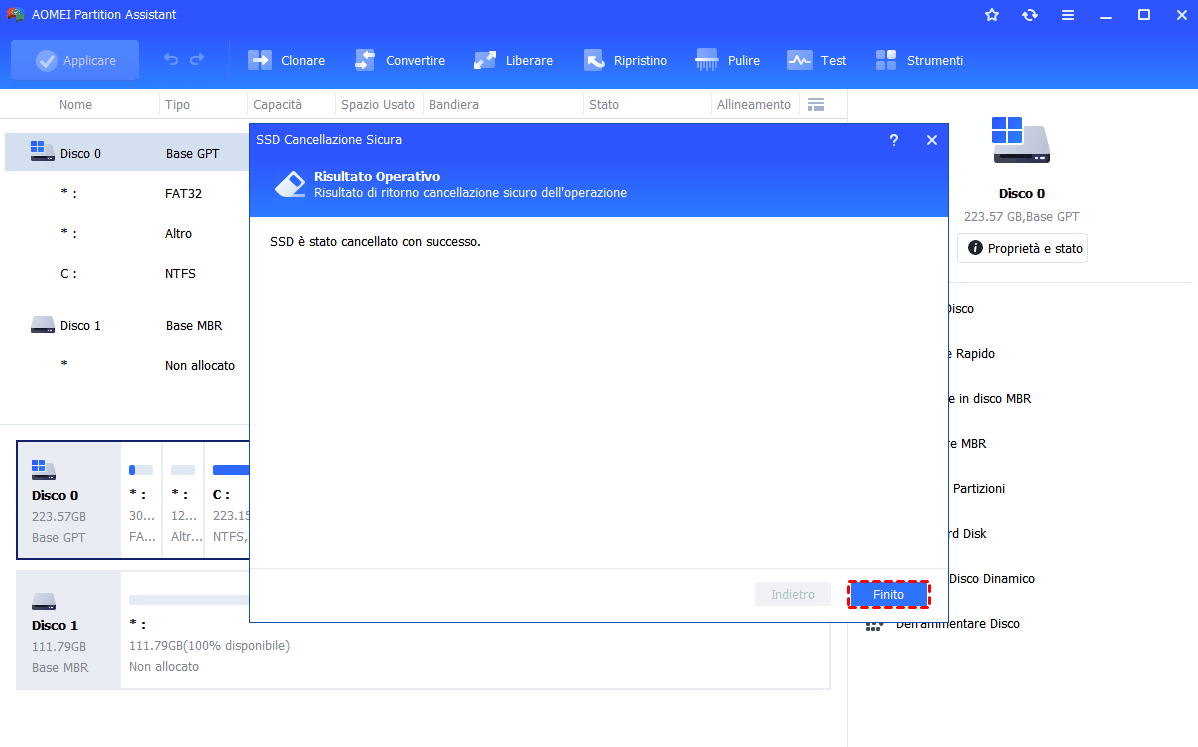Pulire Hard Disk Esterno Completamente in Windows 10 Utilizzando un Software di Terze Parti.
Scoprirà il modo miglior per pulire sicuramente i dati sul hard disk esterno come l'unità esterna WD Maxtor completamente su Windows 10 con cancellatore di disco
Pulire hard disk esterno o formattare hard disk esterno in Windows 10?
Quando vuoi pulire i dati su un hard disk esterno, forse vuoi chiedere se sia meglio pilire il disco rigido o formattarlo. In fatti, è abbastanza facile da dire e dipende dalle tue esigenze.
In alcuni casi, voresti pulire completamente e permanentemente il disco rigido esterno in Windows 10 perché desideri ridurre la probabilità che chiunque sia in grado di recuperare le tue informazioni sensibili. Per esempio, vuoi donare un hard disk esterno a qualcuno che ne ha bisogno, o darlo ai tuoi amici o familiari come un regalo, o vuoi solo venderlo per guadagnare dei soldi. Forse ancora ci sono altre situazioni che richiedono una pulizia completa dei dati.
Tuttavia, a volte formattare in modo sicuro hard disk esterno in Windows 10 è abbastanza. Ad esempio, vuoi creare un file sistematico sul disco esterno in modo che possa essere utilizzato per scopi successivi come installare rapidamente Windows 10 sul disco rigido esterno. Usi hard disk esterno da solo quindi non hai bisogno di ridurre il rischio di fuga di informazioni a causa del ripristino dei dati non autorizzato.
Pulire HDD esterno e Pulire SSD esterno: Qual’è la differenza?
Poiché HDD e SSD sono costruiti con diverse tecniche e strutture di dati memorizzati, il loro metodo di pulire i dati dovrebbero essere diversi.
La pulizia dei dati dell'HDD funziona effettivamente sovrascrivendo più volte l'intero disco. Il programma scrive anche il disco nella parte del record di avvio principale del disco (zero o uno), anche se si utilizza un software di recupero dati professionale, non è possibile recuperare tutti i dati sull'HDD.
Invece, le cose sono diverse su SSD. Se fai la stessa cosa su SSD, i file non vengono veramente puliti e potrebbero essere recuperati. Infatti, la pulizia SSD ripristinerà le celle NAND per pulire tutti i dati su ogni settore. Il programma non sa dove sono memorizzati i dati nel settore SSD, quindi è difficile pulirlili uno per uno. Il ripristino delle celle ha anche l'effetto di ripristinare SSD alle impostazioni di fabbrica, con il quale metodo è possibile ripristinare anche le prestazioni SSD. Ora diamo un'occhiata più da vicino a come pulire disco rigido in Windows 10.
Freeware per pulire hard disk esterno in modo sicuro in Windows 10
Il metodo di distruzione fisica tramite mazza funziona per pulire i dati ma non è metodo miglior. Quando si tratta di gestione del disco esterno, la prima cosa che ti viene in mente potrebbe essere la produzione dell'applicazione. Per esempio, per cancellare hard disk esterno di Western Digital Maxtor, puoi chiedere aiuto a WD Quick Formatter Tool noto anche come WD Advanced Format Drives (AFD).
Di solito, Questi software di fabbricazione funzionano bene con il suo disco rigido. Ma se il tuo disco rigido esterno non viene fornito un programma di pulizia dei dati dedicato, o il programma dedicato non funziona occasionalmente, prova questa alternativa.
AOMEI Partition Assistant è un software di clonazione, può anche pulire hard disk esterno. Fornisce diverse soluzioni per la pulizia dei dati HDD e dei dati SSD. Usando la funzione “Pulire hard disk”, puoi pulire un disco rigido esterno in Windows 10 facilmente. Solo bisogna qualche minuto. E Nessuna di queste funzioni offre opportunità del recupero dei dati. Scaricalo per provare e scoprirai che funziona a meraviglia.
Come pulire hard disk esterno in Windows 10?
Nota: Tutti i dati verranno puliti sul disco esterno, quindi si prega di fare il backup dei file importanti in un luogo sicuro.
Pulire HDD esterno permanentemente
Passo 1. Collegare il tuo disco rigido esterno a Windows 10 e assicurare che possa essere rilevato. Installare e avviare AOMEI Partition Assistant. Fare clic con il pulsante destro del mouse sull'HDD esterno nell'interfaccia principale e selezionare "Pulire Hard Disk".
Passo 2. Fai clic sull'angolo in basso a sinistra per scegliere il metodo di cancellare, e cliccare “OK”.
Passo 3. Prevedere il risultato e fare clic su “Applicare” > “Procede” per eseguire la operazione in sospeso.
Suggerimenti:
● Puoi specificare il numero di pulire da 1 a 100. Il numero più grande,l'operazione più lungo. Inoltre, il tuo disco più grande, più tempo è necessario.
● Ti permette di pulire anche il disco rigido interno in Windows. Crea una media di avvio e puoi usarlo come cancellatore del disco rigido avviabile.
Pulire SSD esterno in modo sicuro senza danneggiare
A causa delle diverse struture di SSD, puoi utilizzare lo stesso modo per pulire i dati su SSD. Puoi aggiornare alla versione professsional per usare “SSD Cancellazione Sicura” dedicato alla pulizia dei dati sull'SSD.
Prima di tutto, collegare l’SSD esterno a Windows 7 computer e assicurare che possa essere rilevato e non è il disco di avvio. Installare e avviare AOMEI Partition Assistant sul computer.
Passo 1. Fare clic su SSD esterno con il pulsante destro del mouse e selezionare “SSD Cancellazione Sicura”.
Passo 2. Nella questa finestra, scegliere l’SSD e cliccare “Avanti”
Passo 3. Di solito, SSD incontra uno stato congelato che può essere sbloccato da un hot swap. Seguire le istruzioni per imparare come usare un hot swap.
Passo 4. Dopo, Dovresti essere in grado di pulire SSD esterno sicuramente. Fare clic su “Avanti” per continuare.
Nota: Se ha bisogno, il disco rigido esterno può essere inizializzato dopo la pulizia.
Sommario:
È facile pulire hard disk esterno in Windows 10, ma per farlo con un risultato senza preoccupazioni, sono necessari alcuni strumenti professionali. AOMEI Partition Assistant è uno di loro. Oltre a pulire hard disk, puoi anche riformattare un disco rigido nello stato desiderato con questo software. Sono disponibili anche altri funzioni come Migrare OS su SSD, Clona Disco, Windows To Go Creator, ecc.